이 제어를 수정하면 이 페이지는 자동으로 업데이트됩니다.
Final Cut Pro 사용 설명서
- 시작하기
-
- Final Cut Pro 10.6.2의 새로운 기능
- Final Cut Pro 10.6의 새로운 기능
- Final Cut Pro 10.5.3의 새로운 기능
- Final Cut Pro 10.5의 새로운 기능
- Final Cut Pro 10.4.9의 새로운 기능
- Final Cut Pro 10.4.7의 새로운 기능
- Final Cut Pro 10.4.6의 새로운 기능
- Final Cut Pro 10.4.4의 새로운 기능
- Final Cut Pro 10.4.1의 새로운 기능
- Final Cut Pro 10.4의 새로운 기능
- Final Cut Pro 10.3의 새로운 기능
- Final Cut Pro 10.2의 새로운 기능
- Final Cut Pro 10.1.2의 새로운 기능
- Final Cut Pro 10.1의 새로운 기능
- Final Cut Pro 10.0.6의 새로운 기능
- Final Cut Pro 10.0.3의 새로운 기능
- Final Cut Pro 10.0.1의 새로운 기능
-
-
-
- 용어집
- 저작권

Final Cut Pro에서 시네마틱 모드 클립의 피사계 심도 조절
장면 내에서 다양한 피사체나 영역에 초점을 맞추는 데 더해 시네마틱 모드 비디오 클립의 피사계 심도를 조절하고 애니메이션할 수 있습니다. 예를 들어 피사체 뒤의 배경을 부드럽게 하거나 선명하게 할 수 있습니다.
Final Cut Pro 타임라인에서 시네마틱 클립을 선택하고 해당 클립이 뷰어에 나타나도록 재생헤드를 배치하십시오.
비디오 인스펙터를 열고 시네마틱 체크상자가 선택되어 있는지 확인하십시오.
피사계 심도 슬라이더를 왼쪽이나 오른쪽으로 드래그하십시오.
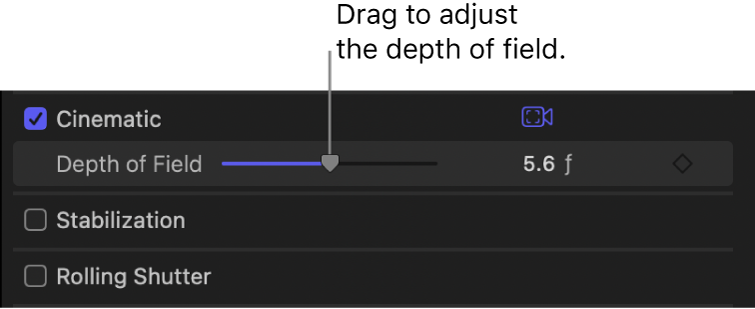
값을 낮추면 피사계 심도가 얕아집니다. 예를 들어 클립이 전경의 나무에 초점이 맞춰져 있는 경우 슬라이더를 왼쪽으로 드래그하면 배경이 더 흐려집니다(아웃 포커스). 반대로 슬라이더를 오른쪽 끝으로 드래그하면 나무와 배경이 모두 초점 범위로 들어옵니다.
팁: 극적인 랙 포커스 효과를 내려면 얕은 피사계 심도를 사용하십시오.
피사계 심도 매개변수는 키 프레임을 사용하여 애니메이션할 수 있습니다. Final Cut Pro에서 비디오 효과 키 프레임 추가하기의 내용을 참조하십시오.
설명서 다운로드: Apple Books
피드백을 보내 주셔서 감사합니다.